使用 Charles 替换 JavaScript
Charles 是一个强大的 网络调试代理工具 ,可以用于监控和修改 HTTP 和 https 请求,本文将详细介绍如何使用 Charles 替换网页中的 JavaScript 文件。
1. 安装 Charles
前往 [Charles 官方网站](下载 Windows 版本。
运行安装程序并按照提示完成安装。
前往 [Charles 官方网站](下载 MacOS 版本。
打开下载的文件,将 Charles 拖动到应用程序文件夹中。
2. 配置 Charles
1 启动 Charles
双击 Charles 图标启动应用程序。
2 配置代理设置

在 Charles 菜单栏中选择 "Proxy" -> "Proxy Settings"。
确保 "Enable transparent HTTP proxying" 选项被选中。
根据需要配置端口号(默认为 8888)。
3 安装 SSL 证书
在浏览器中访问
chls.pro/ssl
,下载并安装 Charles 的 SSL 证书。
根据浏览器的不同,可能需要手动导入证书。
3. 替换 JavaScript 文件
1 捕获请求
打开 Charles,点击左上角的红色圆形按钮开始捕获流量。
在浏览器中访问你想要修改的网页。
2 找到目标请求
在 Charles 中,找到你希望替换的 JavaScript 文件的请求。
右键点击该请求,选择 "Map Remote"。
3 配置重写规则
在弹出的对话框中,输入以下信息:
:(匹配原始请求的 URL)
:(选择本地的替代 JavaScript 文件)
点击 "OK" 保存设置。
4 测试替换效果
刷新浏览器页面,确保新的 JavaScript 文件已生效。
如果一切正常,你应该会看到网页行为发生了变化,反映了新的脚本内容。
相关问题与解答
问题 1: Charles 无法捕获 HTTPS 流量怎么办?
解答 : 确保你已经安装了 Charles 的 SSL 证书,并且在浏览器中信任该证书,检查 Charles 的代理设置是否正确配置,并且确保你的设备通过 Wi-Fi 连接(如果使用的是移动设备),或者通过有线连接直接连接到电脑。
问题 2: 如何撤销对 JavaScript 文件的替换?
解答 : 在 Charles 中找到之前设置的 "Map Remote" 规则,右键点击并选择 "Delete",然后刷新浏览器页面即可恢复原始的 JavaScript 文件。
希望这篇文章能帮助你顺利地使用 Charles 替换 JavaScript 文件!如果有其他问题,请随时提问。
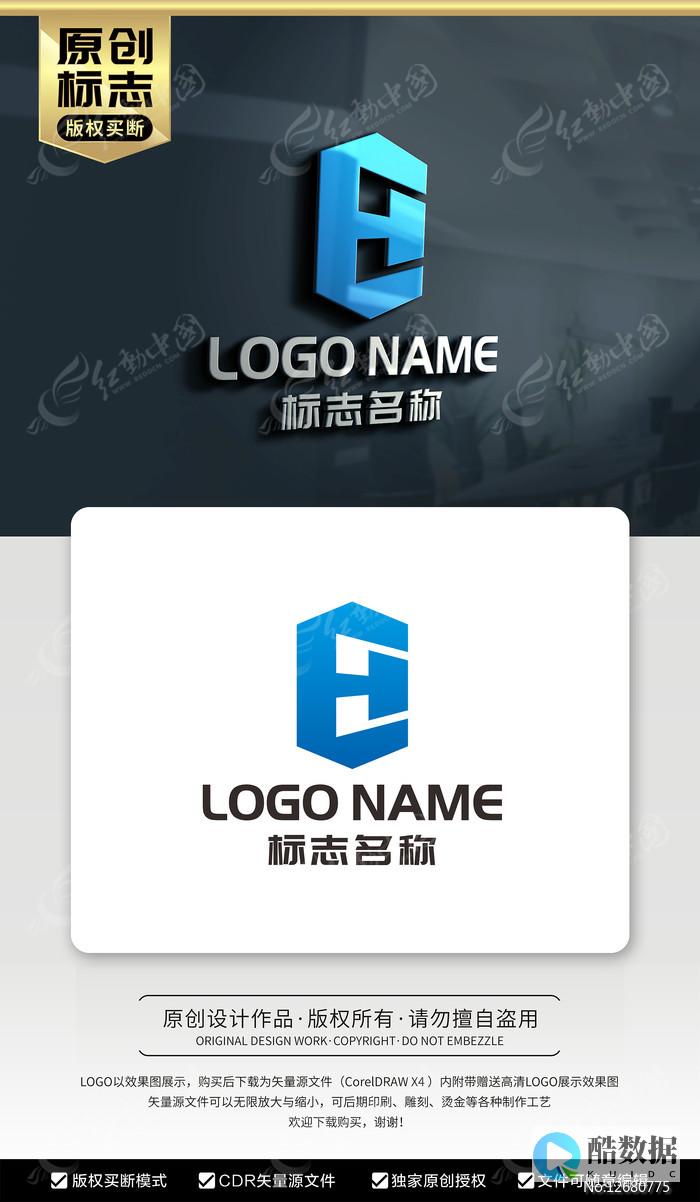
以上就是关于“ charles 替换js ”的问题,朋友们可以点击主页了解更多内容,希望可以够帮助大家!












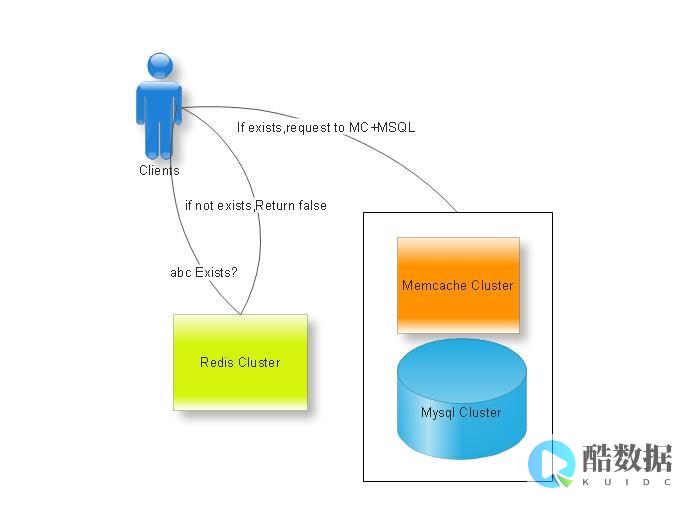
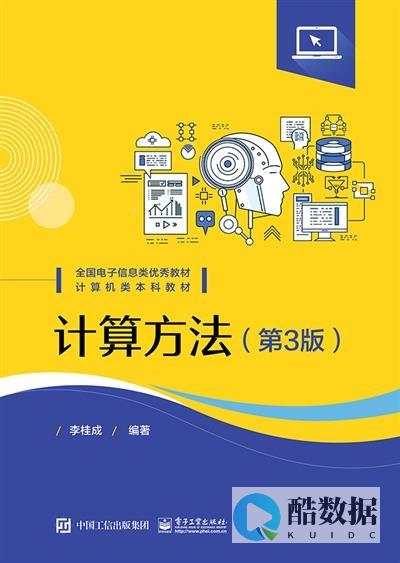

发表评论